Альтернативные методы решения
Реже помогают другие варианты устранения неполадки, рассмотрим их ниже.
- Обновите текущую вкладку c принудительной очисткой кэша, нажав «CTRL + F5». Возможно, произошёл кратковременный сбой, который исчезнет после обновления страницы.
- Если вход на сайт осуществляется через сохраненную вкладку. То найдите его в поиске Яндекса или Google, и откройте.
- Перезагрузите роутер, отключив его от сети на 10-15 минут. Даже если видимых проблем с работой интернета нет, то данную процедуру не помешает выполнить.
- Верните параметры маршрутизатора к первоначальному состоянию. Для этого следует нажать по кнопке «Reset», расположенной на задней части устройства. После этого потребуется заново настраивать доступ к интернету. При необходимости обратитесь за помощью к интернет-провайдеру.
- Временно отключите антивирус, чтобы исключить проблему с его стороны. При необходимости добавьте адрес ресурса в список исключений. Также отключите проверку безопасных соединений через панель настроек.
- Войдите в параметры сети, щелкнув правой мышкой по иконке компьютера на панели задач. Откройте раздел «Параметры сети» и выберите «Изменить параметры доступа». Для текущего профиля отключите функции сетевого обнаружения и общего доступа. В разделе «Все сети» включите шифрование 128-бит и доступ с парольной защитой.
- Убедитесь, что файл hosts не содержит блокирующих доступ записей.
- При использовании публичных Wi-Fi сетей могут не работать некоторые ресурсы. Следует подключиться к другой сети.
- Установите свежие пакеты обновлений для Windows.
- Скачайте и установите актуальный сертификат «GeoTrust Primary Certification». Для Windows нужен в формате «.crt». После загрузки, откройте его и следуйте инструкциям установщика, постоянно нажимая «Далее».
- Откройте «Свойства» ярлыка браузера и в поле объект в самый конец строки добавьте команду -ignore-certificate-errors. Сайты будут открываться в обход проверки SSL сертификатов.
Если ничего не помогло, и ошибка NET ERR CERT DATE INVALID наблюдается на всех устройства конкретной сети, то обратитесь в службу поддержки интернет-провайдера. Возможно, неполадка на их стороне. В крайнем случае они помогут с настройкой DHCP, и сбросят сессию.
Изменение времени и даты в Windows
Если на ПК установлено неправильное время, то такая ошибка появится. Ведь оно отличается от сетевого времени. Сертификат любого сайта автоматически теряет свою актуальность. Нужно проверить выставленную дату и время.
- Кликните правой мышкой по часам в трее и выберите «Настройка даты и времени».
- Далее отключите опцию «Установить время автоматически».
- Затем нажмите на «Изменить».
- Выставьте время и правильную дату, затем щелкните «Изменить».
В семерке процедура несколько отличается. Кликните по часам в трее, затем перейдите в «Изменение настроек даты и времени», а потом нажмиье «Дата и время». Только в следующем окне можно будет изменить особенности отсчета времени.
Best & Easy Way to Speed up Your Windows 10 PC/Laptop
Is your Windows 10 PC or laptop is running slow or showing various errors and issues then here it is suggested to scan your system with the PC Repair Tool.
This is a multifunctional tool that just by scanning once detect and fix various computers errors, remove malware, hardware failure, prevent file loss, and repair the corrupted system files to speed up Windows PC performance.
Not only this, but you can also fix other PC fatal errors like BSOD errors, DLL errors, repair registry entries, runtime errors, application errors, and many others. You just need to download and install the tool, rest work is done automatically.
Wrapping-Up
Hopefully, these troubleshooting tips will help you to fix the NET::ERR_CERT_AUTHORITY_INVALID Error, which you have been facing.
Remember to get an SSL certificate from a trusted Certificate Authority. Many a time, digital certificate errors occur because the browser cannot recognize the cert issued by a certificate authority that cannot be trusted.
If that does not solve the issue, follow the tips one by one provided in this article.
An SSL certificate is crucial to safeguard your data and offer security to your users and gain their trust. Do not let some issues stop you from using an SSL. Errors relating to SSL can be solved, provided you know how to troubleshoot them.
Related Articles:
Самая популярная причина – неправильно установленное время в системе
Код ошибки должен отображаться следующий — Net::ERR_CERT_DATE_INVALID. Объясняется это следующим фактором –

Эта ошибка происходит из-за того, что функция, которая отвечает за сохранение и отчет времени на материнской плате с параметрами CMOS иногда сбрасывается при угрозе выдать более сильнее ошибку. Поэтому настоятельно рекомендуем не отключать систему полностью от электропитания и всегда выключать компьютер дожидаясь полного выключения и закрытия всех фоновых программ.
Чтобы решить проблему, необходимо выставить действующее время и временной пояс:
- Кликаем правой мышкой по часам, которые расположены в правом нижнем углу экрана.
- Выбираем из списка ««Настройка даты и времени».
- Когда откроется новое окно – выбираем «Изменить дату и время».
- Выставляем верные данные, а именно: время, год, месяц, число.
- Сохраняем все настройки.
Если все сделано правильно, запустив ранее проблемный сайт – он откроется.
What are the variations of err_cert_date_invalid error?
There are quite some variations of the err_cert_date_invalid error, depending on the configuration of the certificate on the servers, the operating system, and the web browser you are using. While these errors may mean something else, the troubleshooting steps are mostly the same.
For this article, we will be going through the variations of the err_cert_date_invalid error only on Google Chrome. Some of the most common error codes you will see in Chrome include:
- ERR_SSL_VERSION_OR_CIPHER_MISMATCH
- SSL certificate error
- NTE::ERR_CERTIFICATE_TRANSPARENCY_REQUIRED
- NET::ERR_CERT_WEAK_SIGNATURE_ALGORITHM
- NET::ERR_CERT_DATE_INVALID
- NET::ERR_CERT_COMMON_NAME_INVALID
Настройки даты и времени
Как ни странно, появление сбоя с описанием вроде net::ERR_CERT_AUTHORITY_INVALID может быть связано и с некорректно установленными параметрами времени и даты. Что самое интересное, изменение этих опций в Windows может результата не дать.
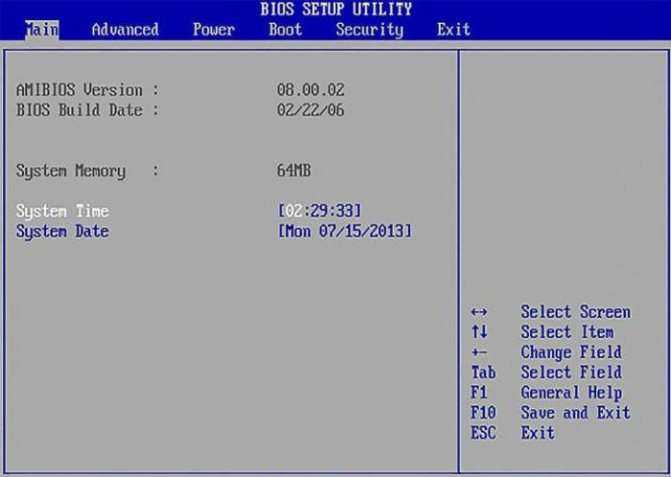
Посему, изначально следует выполнить перезагрузку и войти в первичную систему BIOS или UEFI. Обычно на главной вкладке с общими параметрами и настройкам имеется пункт установки даты и времени (что-то вроде Standard CMOS Setup). Измените параметры в этом разделе, сохраните изменения, а после перезагрузки попытайтесь проверить доступ к ранее запрашиваемому ресурсу.
Определяем причину ошибки, чистим браузер
Если с настройками даты все в порядке, то нужно определить причину появления сообщения «Ваше подключение не защищено». Как я уже писал выше, причина может быть как в самом браузере, так и в настройках системы, или на стороне сайта, на который не удается зайти.
Первым делом я советую проверить, открывается ли «проблемный» сайт в другом браузере (желательно на движке Chromium) . Наверняка, у вас установлено несколько браузеров.
- Если сайт открывается в другом браузере – значит нужно очистить кэш и куки того браузера, в котором появляется ошибка с кодом ERR_CERT_AUTHORITY_INVALID, или ERR_CERT_COMMON_NAME_INVALID. Так же нужно отключить расширения (дополнения) . Если не поможет – переустановить браузер.
- Если сайт не открывается – смотрите другие решения данной проблемы в конце этой статьи.
Давайте коротко рассмотрим, как очистить кэш и куки в популярных браузерах. Так же проверить установленные расширения.
Ваше подключение не защищено в Google Chrome
Для очистки кэша и cookie перейдите в «Меню» – «Дополнительные инструменты» – «Удаление данных о просмотренных страницах». Изображения и файлы можете спокойно удалять, а вот после очистки файлов cookie, возможно понадобится заново авторизоваться на некоторых сайтах.

Так же временно отключите все расширения. Для этого зайдите в «Меню» – «Дополнительные инструменты» – «Расширения» и снимите галочки возле всех установленных расширений.

Затем сможете включить их обратно
Особе внимание обратите на расширения от антивирусных программ
В Яндекс.Браузер
Для очистки кэша и куки перейдите в «Меню» – «Настройки» и нажмите на кнопку «Очистить историю загрузки». Выберите «Файлы cookie» и «Файлы сохраненные в кэше». За все время.

Дополнения находятся в «Меню» – «Настройки», вкладка «Дополнения». Отключите все.
Opera
По браузеру Опера я писал отдельную инструкцию: как очистить историю, кэш, куки браузера Opera. Там все просто.

Расширения находятся в разделе «Меню» – «Расширения». Снова же, отключаем все. Особенно VPN и антивирусы.
Вот таким способом можно попытаться исправить ошибку «Ваше подключение не защищено» в браузере Opera.
Еще два момента:
- Если у вас другой браузер, то найти там эти настройки совсем не сложно. Так же для очистки разных параметров практически всех браузеров я могу посоветовать программу CCleaner. Только будьте осторожны при работе с ней. Не удалите что-то лишнее.
- Если очистка истории и отключение дополнений не помогли избавится от ошибки, и необходимый сайт по прежнему не открывается с предупреждением о незащищенном подключении, то попробуйте переустановить свой браузер. Если, например, ошибка в Google Chrome, то удалите его, затем скачайте и установите заново.
SSL Nedir?
Örneğin bilgisayarınızdan uzmanim.net sitesine girmek istediniz. Google üzerinden veya adres satırı üzerinden uzmanim.net yazdınız ve enter tuşuna bastınız. SSL, bilgisayarınız ve uzmanim.net sunucusu (sunucu web sitesinde bulunan web sayfalarını saklayan ve sürekli açık olan bir bilgisayardır) arasında oluşan veri iletişimi şifreler. Böylelikle bilgisayarınız ve sunucu arasına sızacak bir kişi verileri çalsa bile bir şey anlayamaz çünkü veriler şifrelidir.
Kredi Kartı ile ödeme yapılan siteler üzerinden SSL’i anlamak daha kolay olabilir. Kredi Kartı numarası önemli bir bilgidir ve kimsenin eline geçsin istemeyiz. Bir siteden Kredi Kartı ile alışveriş yaparken Kredi kartı bilginiz sunucuya iletilir. Sunucu kredi kartı numarasını bankaya iletir. İşle bu işlemler sırasında siber suçlular araya girmek ve kredi kartı bilgisini çalmak isteyebilir. SSL tüm bu veri akışını şifreler. Bir şekilde bu veriler çalınsa da anlamsız olur çünkü kırılamaz şekilde şifrelidir. SSL basitçe kritik bilgilerinizi korumak için kullanılan bir teknolojidir.
What actually happens in these cases?
This is what happens when an issue of the kind we have just seen has occurred.
The user clicks on the desired search result (your website listed in the search engine SERP) and the loading of the site is interrupted by presenting an error page.
The web page will report the ERR_CERT_AUTHORITY_INVALID error and ask the user if he/she intends to continue browsing the site even though it is not secure or if he/she wants to abandon it instead.
The user doesn’t even have time to see your Web site if they don’t first agree that they want to continue. This type of error makes it, in fact, unable to reach site and, in most cases, the user abandons the website and moves on to another one that is more secure and reliable.
This is because nowadays online security is prioritized, so when faced with an issue that manifests an error and informs us that we are entering an unsafe site, we prefer not to risk it and abandon it.
This is a huge problem because it will inevitably hurt you. From an economic point of view, if you have an online sales site for products or services, you will see your sales inevitably drop.
At the same time, however, with more and more users abandoning your website and the number of visits dropping, the search engine will tend to penalize you by negatively changing your position within the SERP.
That’s why, should your site experience a similar issue, it’s a good idea to take immediate action.
Определяем причину ошибки, чистим браузер
Если с настройками даты все в порядке, то нужно определить причину появления сообщения «Ваше подключение не защищено». Как я уже писал выше, причина может быть как в самом браузере, так и в настройках системы, или на стороне сайта, на который не удается зайти.
Первым делом я советую проверить, открывается ли «проблемный» сайт в другом браузере (желательно на движке Chromium). Наверняка, у вас установлено несколько браузеров.
- Если сайт открывается в другом браузере – значит нужно очистить кэш и куки того браузера, в котором появляется ошибка с кодом ERR_CERT_AUTHORITY_INVALID, или ERR_CERT_COMMON_NAME_INVALID. Так же нужно отключить расширения (дополнения). Если не поможет – переустановить браузер.
- Если сайт не открывается – смотрите другие решения данной проблемы в конце этой статьи.
Давайте коротко рассмотрим, как очистить кэш и куки в популярных браузерах. Так же проверить установленные расширения.
Ваше подключение не защищено в Google Chrome
Для очистки кэша и cookie перейдите в «Меню» – «Дополнительные инструменты» – «Удаление данных о просмотренных страницах». Изображения и файлы можете спокойно удалять, а вот после очистки файлов cookie, возможно понадобится заново авторизоваться на некоторых сайтах.
Так же временно отключите все расширения. Для этого зайдите в «Меню» – «Дополнительные инструменты» – «Расширения» и снимите галочки возле всех установленных расширений.
Затем сможете включить их обратно
Особе внимание обратите на расширения от антивирусных программ
В Яндекс.Браузер
Для очистки кэша и куки перейдите в «Меню» – «Настройки» и нажмите на кнопку «Очистить историю загрузки». Выберите «Файлы cookie» и «Файлы сохраненные в кэше». За все время.
Дополнения находятся в «Меню» – «Настройки», вкладка «Дополнения». Отключите все.
Opera
По браузеру Опера я писал отдельную инструкцию: как очистить историю, кэш, куки браузера Opera. Там все просто.
Расширения находятся в разделе «Меню» – «Расширения». Снова же, отключаем все. Особенно VPN и антивирусы.
Вот таким способом можно попытаться исправить ошибку «Ваше подключение не защищено» в браузере Opera.
Еще два момента:
- Если у вас другой браузер, то найти там эти настройки совсем не сложно. Так же для очистки разных параметров практически всех браузеров я могу посоветовать программу CCleaner. Только будьте осторожны при работе с ней. Не удалите что-то лишнее.
- Если очистка истории и отключение дополнений не помогли избавится от ошибки, и необходимый сайт по прежнему не открывается с предупреждением о незащищенном подключении, то попробуйте переустановить свой браузер. Если, например, ошибка в Google Chrome, то удалите его, затем скачайте и установите заново.
Теория
Сначала немного теории. В старые времена все сайты были незащищенными и устанавливали незащищенное соединение. Данные между вашим компьютером и сайтом передавались в открытом виде. Вы вводите комментарий – его видит ваш провайдер, вы вводит логин и пароль – это тоже видно. Злоумышленники охотно пользовались этим, встраиваясь в сеть между вами и целевым сайтом, угоняя ваши конфиденциальные данные.
Сейчас тоже есть сайты, но для устранения этой бреши в безопасности был разработан протокол HTTPS, который передает данные на сайт в зашифрованном виде. При этом все участники сети видят, что вы передаете что-то на этот сайт, но расшифровать это не могут. Как итог – пароль невозможно увести. Хотя и есть обходные лазейки, но статья не о том.
Обычно посещение сайтов по HTTP и HTTPS ничем не отличается. Все открывается и работает идеально. Единственное отличие, в том же Гугл Хроме появляется вот такой значок защищенного соединения:
Причины
Для поддержания шифрования на своей стороне владелец сервиса должен установить так называемый сертификат безопасности SSL. На конечных посетителях сайта это никак не влияет. Но если происходит обращение к любому сайту по HTTPS, на котором не выпущен этот сертификат, сразу же вылетает следующая ошибка:
Решение проблемы – основной способ
Сейчас покажу как исправить эту ошибку самым простым способом. Итак, у вас вот такая картина:
Прочие проверки
А» далее пробежимся по возможным вариантам решения проблемы, ведь всего не предскажешь, каждый случай по-своему уникален. Так что все указанное здесь не обязательно должно встретиться именно у вас, но вполне поможет убрать ошибку.
- Посмотрите, повторяется ли проблема на других устройствах. Сайт открывается на телефоне? А на компьютере или ноутбуке? Если там проблем нет, то ошибка зарыта все же где-то на стороне устройства. Если везде все не открывается – значит все-таки виновен веб-сайт, и исправление было показано выше.
- Дата и Время. У вас сейчас правильные настройки даты и времени? К тому, что некоторые сертификаты могут ругаться, если у вас сейчас установлено время, которые выходит за рамки действия сертификата. Для исправления достаточно выставить точное время. Речь идет про точность хотя бы до дня. Минуты и секунды выравнивать не нужно. Подпись к ошибке выглядит так: NET::ERR_CERT_DATE_INVALID. Да и сами браузеры уже различают ее, но на старых системах с первого раза этого можно и не понять, так что лучше проверить.
- С браузером все нормально? Ничего не ставили на днях? Проверьте у себя расширения, при необходимости удалите лишнее. Почистите Cookie и кэш через чистку истории. Тоже может помочь. Это на случай, если проблема наблюдается только на этом компьютере и только в этом браузере (попробуйте сначала открыть сайт через другой браузер на этом же ПК или телефоне).
- Антивирус. Такое бывает очень редко, но если уж антивирус что-то заблокировал, то скорее всего неслучайно. Если вы абсолютно уверены в достоверности сайта, можете попробовать отключить защиту на некоторое время и попытаться подключиться снова.
- Проверьте файл hosts (Windows). Нет ли там вашего сайта, который ведет на другой адрес? Может кто-то вас хочет обмануть?
- Установите свой DNS сервер на публичный от того же Google (8.8.8.8), так вы избежите риск стороннего перенаправления при компрометации соединения интернета, что тоже может вызвать незащищенное соединение.
- Windows XP. Да! Если кто-то еще использует эту операционную систему, то по сообщению читателей у вас должен быть установлено обновление SP До него не гарантируется успешная работа Chrome с вылетанием соответствующих ошибок.
NET::ERR_CERT_AUTHORITY_INVALID Error

There are several different reasons why you may be encountering this digital certificate error.
Perhaps, your SSL certificate was obtained from an untrustworthy certificate authority. That is why you are facing the error.
This SSL error also occurs when the cert you are using is expired or self-signed.
In order to provide security to your website visitors and protect the data on your site, it is a must to install an SSL certificate. But that doesn’t mean you can obtain any certificate on the market.
To have the best user experience and to provide uninterrupted security to your visitors and gain their trust, go for a cert from a trusted certificate authority that is also recognized by browsers.
To help you fix the Error on Google Chrome, here are tips you can follow.
Conclusion
The NET::ERR_CERT_AUTHORITY_INVALID error message can seem like a confusing, difficult problem to have to fix. It isn’t really.
It could simply be a configuration issue with your computer or the public WiFi network you’re using.
If you own the website in question, it could also be the SSL certificate you’re using. While setting up a SSL certificate is usually an easy process, there can sometimes be technical problems. Thankfully, finding a solution isn’t as difficult as it seems.
In this post, we walked you through over a dozen different possible solutions to solving the NET::ERR_CERT_AUTHORITY_INVALID error. We’re sure one of them will work!
Have you seen this error yourself? What solution worked for you? Share it in the comments to help out other readers!
Как исправить ошибку net::ERR_CERT_AUTHORITY_INVALID
Ошибка NET ERR CERT AUTHORITY INVALID связана с Secure Sockets Layer (SSL) сертификатом, который настроен на самом сайте неверно или возникли проблемы с настройками системы как DNS, время, устаревший сертификат или его отсутствие.
Если ошибка возникает на телефоне Android или IOS, то просто сбросьте сеть в настройках восстановления, но ниже разберем способы для браузера ПК с Windows 11/10/7.
1. Проверка сертификата
Проверим, что SSL сертификат действителен и имя домена в SSL совпадает с фактическим именем домена (url адреса). Для этого,
Нажмите на иконку замочка в строке URL адреса
Выберите данные о сертификате (в разных браузерах по разному)
Обратите внимание на Имя и Срок действия
Имя должно совпадать с именем домена сайта
Срок действия должен быть непросроченным
Если одно из условий неверно, то эта не ваша вина и вы ничего с этим не поделаете, так как это ответственность администратора сайта и неверным SSL сертификатом.
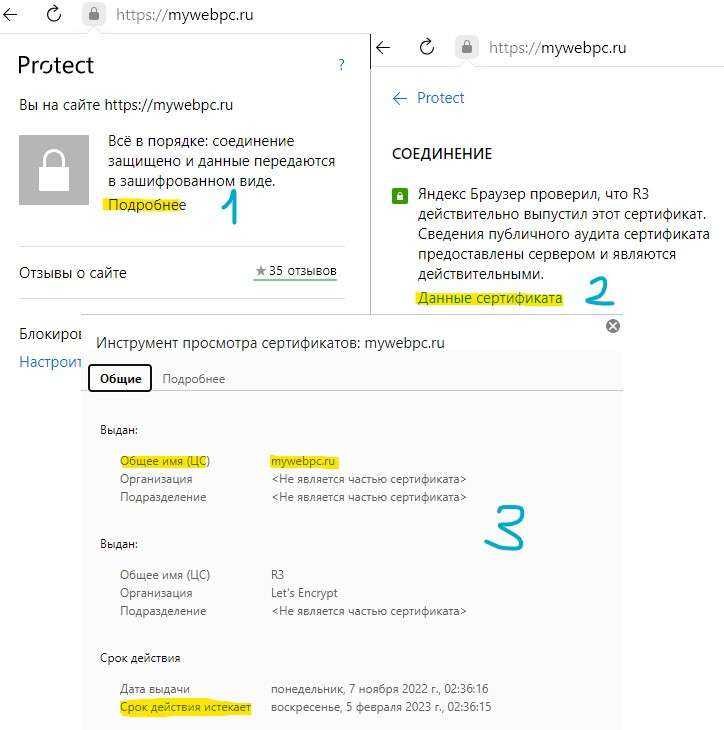
2. Очистить историю браузера
Откройте браузер Яндекс, Chrome или Edge и нажмите сочетание кнопок Ctrl+Shift+Delete, после чего выберите За все время, выделите всё галочками и Удалить. В браузере Chrome перейдите на вкладку Дополнительно и также удалите все данные истории просмотра. В других браузерах как Edge или Yandex данной вкладки нет, там всё в одной.
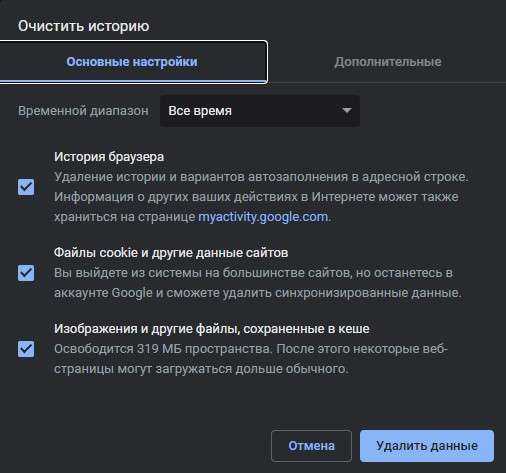
3. Настроить время и дату
Если у вас на компьютере с Windows 11/10/7 отображается неправильное время с датой, то ошибка net::ERR_CERT_AUTHORITY_INVALID очевидна из-за сертификата, который привязан к реальному времени.
- Откройте Параметры > Время и язык > Дата и время
- Включите Устанавливать время автоматически
- Нажмите ниже на Синхронизация
4. Отключите все расширения
Откройте браузер Chrome, Edge или Яндекс и вставьте в адресную строку следующий URL , чтобы сразу перейдите е параметрам расширений. Отключите их все и перезапустите браузер.
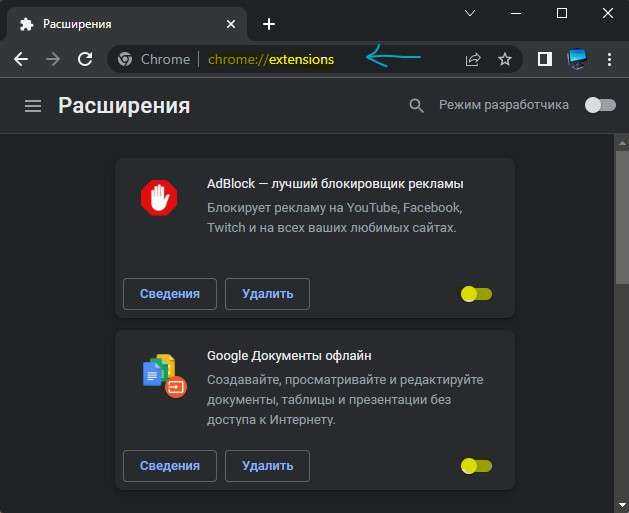
5. Очистка SSL
Если SSL сертификат был обновлен на сайте, то он сохраняется локально в Windows на ПК, и будет работать старая версия сертификата, а не новая. Чтобы очистить кеш SSL:
- Нажмите Win+R и введите inetcpl.cpl
- Перейдите во вкладку Содержимое
- Нажмите Очистить SSL
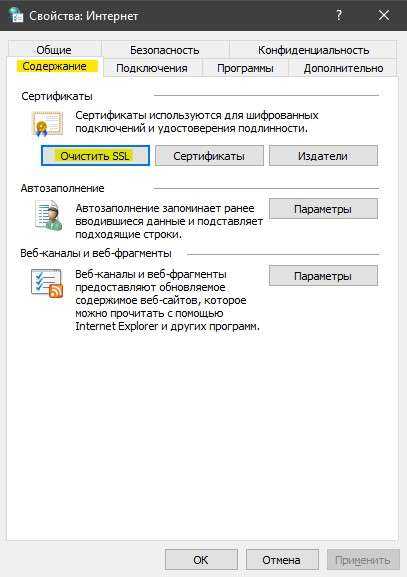
6. Изменить DNS
Установите DNS сервера от Google, которые более безопасные и быстрые.
- Нажмите Win+R и введите ncpa.cpl
- Нажмите правой кнопкой мыши по сетевому адаптеру
- Выберите Cвойства
- Нажмите 1 раз по IP версии 4 (TCP/IPv4)
- Ниже на кнопку Свойства
- Установите Использовать следующие адреса DNS-серверов
- Укажите 8.8.8.8 и 8.8.4.4
- Установите галочку подтверждения при выходе и OK
7. Установка сертификатов
Чаще всего ошибку можно увидеть в старой версии Windows 7, где отсутствуют данные сертификаты в связи с окончанием поддержки системы. Нужно скачать оригинальные SSL и установить их.
- Certum CA
- Certum Trusted Network CA
- GlobalSign Root CA – R1
- GlobalSign Root CA – R3

Далее нажмите сочетание кнопок Win+R и введите certmgr.msc, чтобы открыть центр сертификатов.
- Разверните слева графу Доверенные корневые центры сертификации
- Нажмите правой кнопкой мыши по Сертификаты
- Выберите Все задачи > Импорт
- Укажите путь к скаченному выше сертификату
- Вы должны импортировать 4 файла
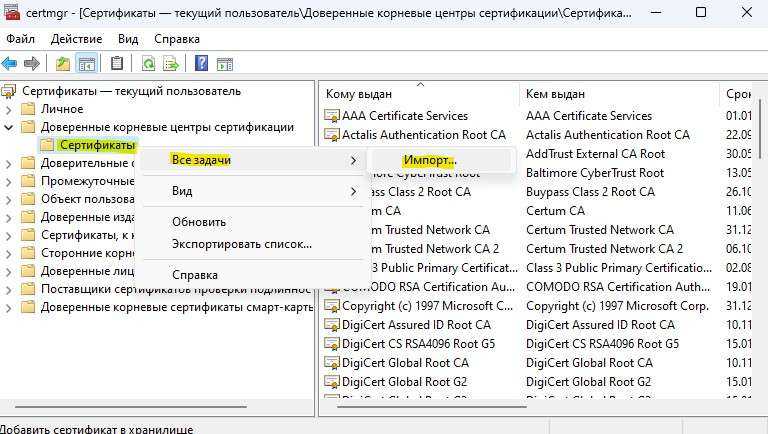
8. Игнорировать проверку сертификата
Вы можете игнорировать проверку сертификата, чтобы исправить ошибку net::ERR_CERT_AUTHORITY_INVALID. Для этого:
- Нажмите правой кнопкой мыши по ярлыку браузера Chrome, Яндекс или Edge
- Выберите Свойства
- Перейдите во вкладку Ярлык
- В графе Объект допишите
- Пробел перед -ignore
- Нажмите ОК и сайт откроется без ошибки AUTHORITY SLL сертификата

Смотрите еще:
- NET::ERR_CERT_DATE_INVALID ошибка в браузере Google Chrome
- ERR_CERT_COMMON_NAME_INVALID — Как исправить?
- Ошибка ERR BAD SSL CLIENT AUTH CERT в браузере Chrome
- Ошибка DLG_FLAGS_SEC_CERT_CN_INVALID в браузере
- Ошибка STATUS INVALID IMAGE HASH в Chrome и Egde браузере
What Causes the NET ERR_CERT_AUTHORITY_INVALID Error?
If you’re a website owner and your website displays this error message, then there could be two reasons why the browser says the cert authority is invalid:
- You’re using a self-signed SSL certificate, OR
- The certificate authority (CA) that issued your SSL certificate isn’t trusted by Google Chrome.
Purchase an SSL Certificate & Save Up to 88%!
We offer the best discount on all types of Domain Validation (DV), Organization Validation (OV), and Extended Validation (EV) SSL Certificates. We offer certificates from the leading CAs, including Comodo CA, Sectigo, Thawte, GeoTrust, and RapidSSL with DV certificates starting as low as $5.45 per year.
How to Fix the NET ERR_CERT_AUTHORITY_INVALID Error in Google Chrome (For Website Owners)
There’s only one solution in either case to address this ERR_CERT_AUTHORITY_INVALID issue in Chrome, and that’s to get an SSL certificate from a trusted certificate authority (CA). Getting an SSL certificate from a trusted CA will make browsers (including Chrome) trust your website.
Simple, wasn’t it?
Want some great news? SSL certificates are now cheaper than ever. Check out our selection of SSL certificates, which have prices starting as low as $5.45 per year.
How to Fix the NET ERR_CERT_AUTHORITY_INVALID Error in Google Chrome (For Website Visitors)
As we mentioned moments ago, most of the time, this error exists due to a problematic SSL certificate on the website. So, the solution remains in the hands of the website administrator or owner (be sure to reach out and let them know in case they’re not aware!). However, sometimes it’s actually a user’s operating system or browser that causes the issue.
If you’re a user facing this error, try the following solutions one by one. If one doesn’t work, then try the next one on the list:
Clear Google Chrome’s Cache Memory
- Open Google Chrome.
- Click on the three vertical dots you see in the top right corner.
- Go to Settings.
- Move to the end of the page and click on Advanced –> Privacy and security –> Clear Browsing Data.
- Choose all three options (Note: It will clear all of your browsing data) and click on Clear Data.
- Close Chrome and launch it again.
Reset Google Chrome to Default Settings
- Open Google Chrome.
- Click on the three vertical dots you see in the top right corner.
- Go to Settings.
- Click on
- Now, click on Reset settings to their original defaults and reset the settings.
Disable Google Chrome’s Extensions
First try to open the website using Google Chrome’s incognito mode. If you don’t encounter this error, the problem is likely to be in Chrome’s extensions.
- Click on the three vertical dots you see in the top right corner of your web browser.
- Now, click on More tools option
- Go to Extensions
- Turn all extensions off and check if the error persists.
Turn Off Your Antivirus/Firewall
Note: This is not a recommended option as it could make your system vulnerable to threats. Proceed only if you’re okay with it.
Temporarily Ignore the Error Message
Note: Please note that this is not a solution in any way. Performing this step will simply make your browsers ignore of the error.
To ignore the message temporarily:
- First, right-click on the Chrome icon.
- Select Properties and go to Shortcut
- Move to the Target field and write -ignore-certificate-errors after /chrome.exe.
- Click OK.
- Restart your browser.
We offer the best discount on all types of SAN SSL Certificates (Multi-Domain SSL). We offer certificates from the leading CAs, including Comodo CA, Sectigo, Thawte, and GeoTrust with SAN certificates starting as low as $18.02 per year.
What is NET::ERR_CERT_AUTHORITY_INVALID Error?

Image source: stackoverflow.com
NET::ERR_CERT_AUTHORITY_INVALID Error is an SSL error that can be fixed by the website owner. Though there are many reasons which may trigger this error, these three reasons are mainly responsible for this error.
- SSL certificate is self-signed
- SSL certificate has expired
- SSL certificate is issued from non-trusted sources/certificate authority
SSL (Secure Socket Layer) certificates secure network communication made between a web browser and a website with encryption. Many times, compromised certificates may be used by hackers to target trusted sites, which may cause such errors. Hence, these error warnings should be taken seriously to prevent further damage.
If you are a website owner:
Being a website owner, NET::ERR_CERT_AUTHORITY_INVALID Error OR Your Connection Is Not Private specifies that the Chrome browser does not have trust in your SSL certificate, and it finds it suspicious.
You put in a lot of effort into attracting visitors to your website, and when such SSL errors pop up, it not only distracts visitors away from your site but also affects your business finances. Your site loses on to loyal customers, which in turn affects business sales too.
Suggestions:
- Get an SSL certificate for your site from another trusted CA.
- If you have a limited budget and are using a self-signed certificate issued by the server, they will not be trusted by browsers because CA does not issue them. Choose for any reputed brand and make the necessary changes to resolve the error.
Comodo PositiveSSL is available at USD $8/yr, which is quite economical. Few other brands, too, have attractive rates to offer.
If you are a website visitor
Next, never visit such websites, because such SSL errors depict that SSL is not functioning correctly, which means there is no encryption. That’s dangerous because it is a direct entry for hackers who are already accessing the site and its data.
There may be a few more reasons for NET::ERR_CERT_AUTHORITY_INVALID error to appear. Let’s check them out for error resolution.
Вступление
Интернет – это одна из тех вещей, которая технически связывает нас с миром. С помощью Интернета вы можете общаться на разных континентах, работать над проектом из любой точки мира, знать, что происходит в мире, и многое другое. Используя компьютер или смартфон, подключенный к Интернету, вы можете учиться, работать и делать покупки за считанные секунды. Но это также одна из таких вещей, которую хакеры могут использовать для получения вашей информации, которую они впоследствии могут использовать для кражи у вас. Мы все используем антивирусные программы и приложения для обеспечения безопасности в Интернете, чтобы защитить наш компьютер от любых подобных атак. Кроме того, владельцы сайтов защищают свои сайты по-своему. Но что, если вы сами заходите на уязвимый веб-сайт? Что если ваше собственное соединение с сайтом не является частным или безопасным?
Связанная ошибка Chrome: ERR_QUIC_PROTOCOL_ERROR
Мы все сталкивались с такой ошибкой хотя бы один раз при просмотре. Google Chrome обычно показывает эту ошибку, когда веб-сайт не полностью защищен. Но я также видел Chrome, показывающий ту же ошибку, когда это тот же веб-сайт, к которому я заходил в тот же браузер в прошлый раз, который работал нормально. Не имеет значения платформа. Windows, Android или Mac, получая ошибку, как NET :: ERR_CERT_AUTHORITY_INVALID может быть очень расстраивающим. Не беспокойтесь, в этом руководстве мы поможем вам исправить эту ошибку, используя некоторые методы работы на всех платформах. Но сначала давайте посмотрим, что это за ошибка?
Не установлен корневой сертификат
Также ошибка «err cert common name invalid» возникает из-за отсутствия в браузере корневого сертификата. Исправить ее можно установкой сертификата «GeoTrust Primary Certification Authority» с расширением (.crt), предварительно скачанного с интернета
По окончанию загрузки запустите файл и выберите «Установить сертификат».
В качестве хранилища укажите «Доверенные корневые центры сертификации». Нажмите «Ок», а затем «Далее».
- Подтвердите установку кнопкой «Готово».
После того как вы произвели импорт сертификата, перезагрузите компьютер или ноутбук и проверьте, устранен ли сбой.
Как исправить ошибку «Ваше соединение не защищено» в браузере Chrome
Хотя SSL-сертификат является основной проблемой, вызывающей эту ошибку, это может быть проблема на стороне клиента. Хорошая новость в том, что это легко исправить. Мы собрали 8 простых способов исправить ошибку «Ваше подключение не защищено» в Google Chrome.
1. Перезагрузите страницу
Как только вы увидите сообщение об ошибке на вашем экране, первое и самое простое, что вы можете сделать, это перезагрузить страницу. Это может показаться глупым, но очень часто этого достаточно. Скорее всего, SSL-сертификат переиздаётся или ваш браузер не может отправить запрос на сервер.
2. Убедитесь, что вы не используете общедоступный Wi-Fi
Это может звучать смешно. Тем не менее, использование общедоступной сети, такой как в кафе или Wi-Fi в аэропорту, является наиболее распространённой причиной, по которой пользователи видят эту ошибку.
Почему?
Публичные сети обычно работают через HTTP. Поэтому, если вы выполняете транзакции через общедоступный Wi-Fi, введённая вами информация не будет зашифрована. Она будет отображаться в виде текста, и каждый, кто использует одну и ту же сеть Wi-Fi, может украсть ваши личные данные. Ваш браузер автоматически покажет эту ошибку, чтобы предупредить вас.
3. Очистите кэш, куки и историю браузера
Время от времени кэш вашего браузера и раздел cookie могут быть перегружены и могут вызывать ошибку.
Чтобы очистить кэш браузера Google Chrome, выполните следующие действия.
- Найдите и щёлкните три точки в правом верхнем углу окна Google Chrome
- Нажмите Дополнительные инструменты
- Нажмите Очистить данные просмотра в подменю.
- Проверьте флажки рядом с Историей просмотра и Кэшированным изображением и файлами
- Нажмите кнопку Очистить данные, чтобы завершить шаг.
4. Попробуйте режим инкогнито
Кэш вашего браузера, куки и история могут быть важны. Не волнуйтесь, вам пока не нужно ничего удалять. Во-первых, вы можете проверить, является ли кэш причиной проблемы, попробовав режим инкогнито.
Используя режим инкогнито, вы используете браузер без кэша, файлов cookie или истории браузера. Чтобы перейти в режим инкогнито, вы можете нажать на три точки в правом верхнем углу окна Google Chrome. Выберите Новое окно в режиме инкогнито. Далее попробуйте зайти на сайт в режиме инкогнито. Если возникает подобная проблема, значит причина не в кэше вашего сайта и файлах cookie.
5. Проверьте настройки даты и времени вашего компьютера
Этот может показаться немного странным. Ошибка может появиться, потому что ваша дата и время не установлены правильно. Браузеры рассчитывают дату и время вашего компьютера, чтобы проверить действительность SSL-сертификата.
Обычно дата и время устанавлены в будущее, когда ваш сертификат больше не действителен. Или он установлен в прошлое, когда вы ещё не настроили SSL-сертификат. Проверка правильности даты и времени может решить проблему.
6. Проверьте антивирусное программное обеспечение или программу интернет-безопасности
Некоторые антивирусные программы и программы интернет-безопасности сканируют HTTPS. Если эта функция включена, она будет блокировать необычные сертификаты SSL или соединения. Чтобы это исправить, вам нужно отключить функцию «сканирования SSL».
Если вы не можете найти настройки, попробуйте отключить антивирус и снова открыть веб-сайт. Если ошибка больше не появляется, вы можете переключить антивирусное программное обеспечение.
7. Вручную перейдите к небезопасному соединению (небезопасно)
Ошибка не может помешать вам посетить веб-сайт. Вы всё равно можете перейти на сайт на свой страх и риск. Чтобы продолжить, нажмите на ссылку Дополнительно -> Перейти к domain.com внизу экрана ошибки.
8. Игнорируйте ошибку сертификата SSL из ярлыка Google Chrome (небезопасно)
Обработка небезопасного соединения вручную устраняет проблему временно. Если вы не хотите, чтобы это предупреждение вас беспокоило, игнорируйте ошибку SSL-сертификата от Google Chrome.
Помните, что этот метод переведёт лишь к тому, что вы перестанете видеть уведомление об ошибке, но оно всё ещё может не позволять вам получить доступ к небезопасным веб-сайтам.
Чтобы использовать этот метод, вам необходимо выполнить следующие действия
- Щёлкните правой кнопкой мыши ярлык Google Chrome на рабочем столе.
- Нажмите Свойства
- В поле Target добавьте – ignore-certificate-errors
- Нажмите ОК
- Если появляется код ошибки NET::ERR_CERT_COMMON_NAME_INVALID, обойдите его, нажав Продолжить
- Заново зайдите на сайт и теперь ошибка исчезнет.




























